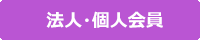
|
過去6ヵ月以内で指定された期間のご購入実績をテキストファイル(CSV形式)でダウンロードすることができます。ダウンロードしたファイルを「Microsoft Excel」などのアプリケーションで読み込んで、購買管理・データ集計にお役立てください。 |
|||||||||
|
※会員登録されていない個人のお客様は、ご購入実績のダウンロード機能をご利用いただけません。 |
|||||||||
| 1. |
下記のご購入実績の情報をダウンロードすることができます。出荷前やキャンセルされた商品のデータはダウンロードされませんのでご注意ください。 |
||||||||
|
|||||||||
| 2. |
過去6ヵ月より前のご購入実績をダウンロードすることはできません。 |
||||||||
| 3. |
お送りした納品書や請求書と内容や金額が合わない場合がありますのでご注意ください。 |
||||||||
| ご注文実績のダウンロードデータは下記の項目で絞り込むことができます。 |
| ご注文履歴・再注文画面の「ご購入実績ダウンロード」のボタンをクリックすると、ご購入実績ダウンロードウィンドウが表示されます。 |
 |
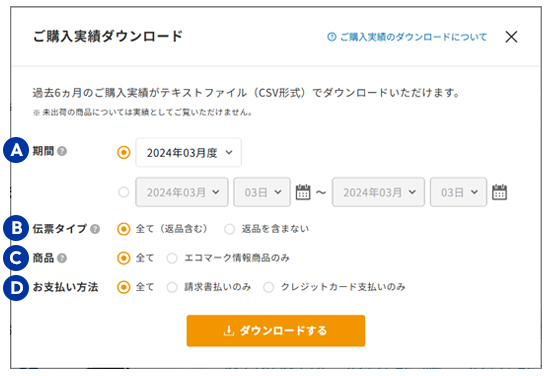 |
| (A)期間
納品書に記載の出荷日をもとに、対象の月または期間を指定することができます。 指定することができるのは過去6ヵ月以内のデータです。 |
| (B)伝票タイプ
「全て」を選択すると、注文と返品の伝票が抽出対象となります。 「返品を含まない」を選択すると、注文の伝票のみが抽出対象となります。 |
| (C)商品 「全て」を選択すると、全ての商品が抽出対象となります。 「エコマーク情報商品のみ」を選択すると、エコマーク、GPN掲載、グリーン購入法のいずれかがついている商品が抽出対象となります。エコマーク情報はダウンロード時点の情報が表示されます。 |
| (D)お支払方法(法人会員のみ) 「全て」を選択すると、全てのお支払方法の注文が抽出対象となります。 「請求書払いのみ」を選択すると、お支払方法が請求書払いの注文が抽出対象となります。 「クレジットカード支払いのみ」を選択すると、お支払方法がクレジットカードの注文が抽出対象となります。 |
| ①請求書に近い形でダウンロードしたい |
| ・期間:ダウンロードしたい月度を選択 |
| ・伝票タイプ:「全て」を選択 |
| ・商品:「全て」を選択 |
| ・お支払方法:「請求書払いのみ」を選択 |
| 【消費税額についてご注意】 |
| ご購入時においては、商品単価から消費税額等を算出し、行明細ごとに計算していますが、 |
| 請求書では、インボイス制度の定める消費税の端数処理方式に従って、税込合計請求金額から割戻計算で、算出しています。 |
| このため、消費税の金額は、納品書に記載の金額と1円から数円の差額が生じる場合がございます。 |
| 正しくは請求書等で金額をご確認ください。 |
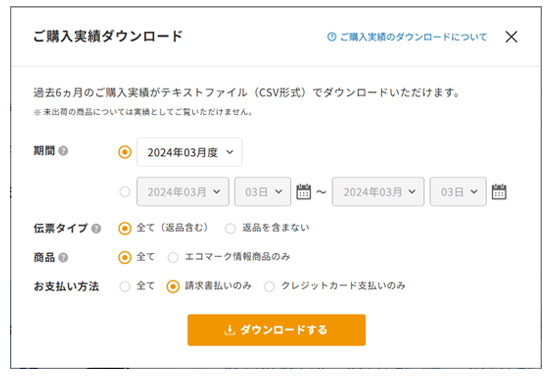 |
| ②注文した商品をダウンロードしたい |
| ・伝票タイプ:「返品を含まない」を選択 |
| ・商品:「全て」を選択 |
| ・お支払い方法:「全て」を選択 |
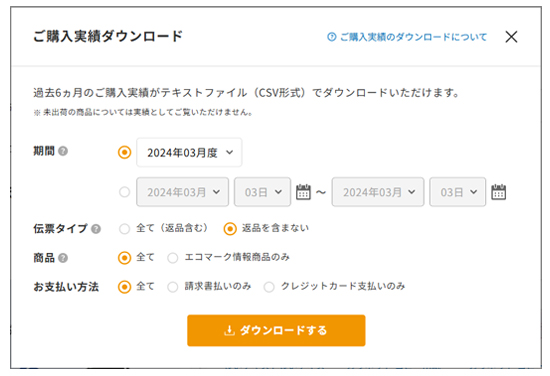 |
| ③環境対応商品の注文状況を確認したい |
| ・商品:「エコマーク情報商品のみ」を選択 |
| ・お支払方法:「全て」を選択 |
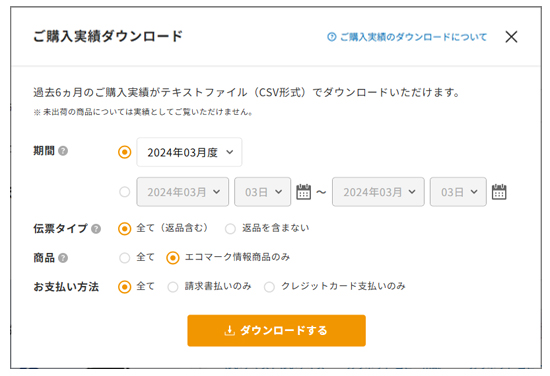 |
| ④クレジットカード支払いした注文をダウンロードしたい |
| ・商品:「全て」を選択 |
| ・お支払方法:「クレジットカード支払のみ」を選択 |
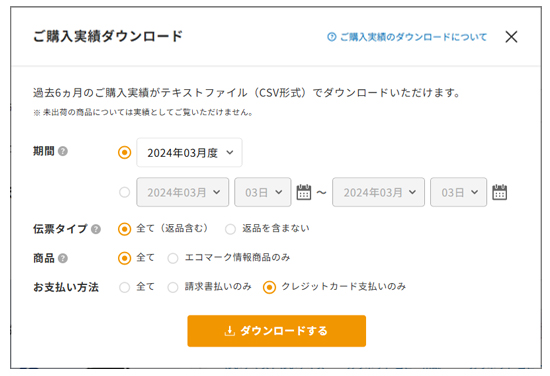 |